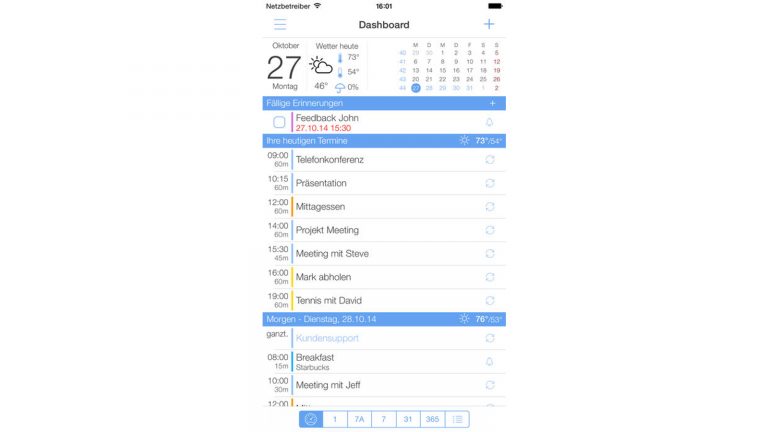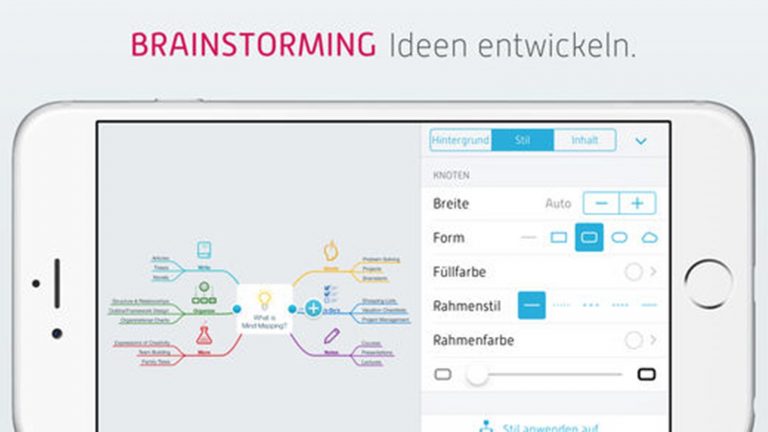Sie sitzen in der Bahn, das iPhone in der Hand und das iPad in der Tasche. Jetzt wäre der passende Zeitpunkt, dringende Angelegenheiten zu erledigen. Mit den richtigen Apps sind Sie auch unterwegs produktiv: Termine checken, Aufgaben delegieren, Präsentationen erstellen oder eine To-do-Liste anlegen – all das und mehr schaffen Sie mit folgenden iOS-Apps.
- miCal: Kalender-App für alle Fälle
- Basecamp 3: Projekt-Management per App
- TripIt: Der Flugplaner für Vielflieger
- Keynote: Präsentationen immer zur Hand haben
- MindNode 4: Brainstorming mit dem Smartphone
miCal: Kalender-App für alle Fälle
Zwar hat iOS mit “Kalender” bereits eine eigene Termin-App vorinstalliert, doch die Funktionen beschränken sich auf das Nötigste. Wer eine flexible Terminverwaltung mit vielen Features sucht, dürfte bei “miCal” fündig werden.
- Die zentrale Übersichtsseite von “miCal” nennt sich Dashboard und zeigt neben Terminen auch das Wetter, Erinnerungen und ein Kalenderblatt für den laufenden Monat an – wenn Sie möchten. Je nach Gusto lassen sich einzelne Komponenten ein- oder ausblenden.
- Damit Sie stets die Übersicht behalten, bietet “miCal” mehrere Ansichten. So lassen sich etwa eine Aufgabenansicht, eine Wetteransicht oder eine Geburtstagsansicht öffnen, und zwar jeweils entweder im Hoch- oder im Querformat.
- Die Wetteransicht informiert Sie über Dämmerungszeiten, die Vorhersage für fünf Tage, Luftfeuchtigkeit sowie Windgeschwindigkeiten.
- Termineinträge erstellen Sie auf Wunsch per Spracheingabe.
- Eine Exportfunktion erlaubt es Ihnen, Daten aus “miCal” etwa als CSV-Datei für die Weiterverarbeitung in Excel zu speichern.
- “miCal” unterstützt auch Kalender-Apps von anderen Herstellern, darunter iCloud, Google Kalender und Outlook. Einträge lassen sich abgleichen.
- “miCal” ist eine Universal-App, das heißt sie läuft sowohl auf dem iPhone als auch auf dem iPad.
miCal ist für wenige Euro im App Store erhältlich.
Siri Produktiv nutzen: Die wichtigsten Befehle
Mit Siri ist auf iOS-Geräten bereits ein digitaler Assistent vorinstalliert. Einige grundlegende Aufgaben erledigt die Software für Sie, ohne dass Sie eine App herunterladen müssen. Folgende Befehle versteht Siri unter anderem (in den eckigen Klammern sind Beispiele angegeben):
- Wann ist mein nächster Termin?
- Meeting mit [Thomas] um [15 Uhr] in [Berlin].
- Lade [Lisa] zum Termin um 15 Uhr ein.
- Stelle einen Wecker für [14 Uhr].
- Erinnere mich: [Thomas] anrufen.
- Zeige mir den schnellsten Weg [zum Hamburger Michel]/[zum Rathausmarkt 1].
- Wie steht der DAX?
- Aktienkurs von [Mercedes-Benz]
Mehr zur KI-Assistenz von Apple erfahren Sie in unserem Ratgeber “Siri-Befehle: So nutzen Sie den Sprachassistenten richtig”.
Basecamp 3: Projekt-Management per App
Die Entwickler von “Basecamp” haben ihre App als Alternative zu E‑Mail-Verkehr und Meetings konzipiert, um Projekt-Management übersichtlicher für alle Teilnehmer zu gestalten. Zu den zentralen Funktionen gehören:
- Eine To-do-Liste
- Ein Forum, um etwa Fragen zu stellen, Anweisungen zu erteilen oder Vorschläge zu unterbreiten
- Instant-Messaging: Für den kurzen Dienstweg steht mit “Ping” ein integrierter Messenger
bereit, falls Angelegenheiten unter vier Augen besprochen werden sollen. Ein ebenfalls vorhandener Teamchat hört auf den Namen “Campfire”. - Eine Terminübersicht mit Deadlines und Co.
- Geteilte Dokumente
- Projekttagebücher
Alle Beteiligten können die Einträge der anderen jederzeit einsehen, wobei alle Informationen jeweils an ein Projekt geknüpft sind. Beteiligte lassen sich wiederum in Teams einteilen, sei es HR, Marketing oder eine selbst erstellte Bezeichnung.
Besitzer einer Apple Watch erhalten Benachrichtigungen von “Basecamp” wahlweise auch am Handgelenk angezeigt.
“Basecamp” ist nicht iOS-exklusiv: Die Software ist für Android-Smartphones ebenso erhältlich wie für Mac und PC. Es ist dabei unerheblich, mit welcher Version Sie auf ein Projekt zugreifen.
Die App selbst ist gratis im App Store erhältlich, die Nutzung kostet jedoch einen monatlichen Festbetrag unabhängig von der Teamgröße.
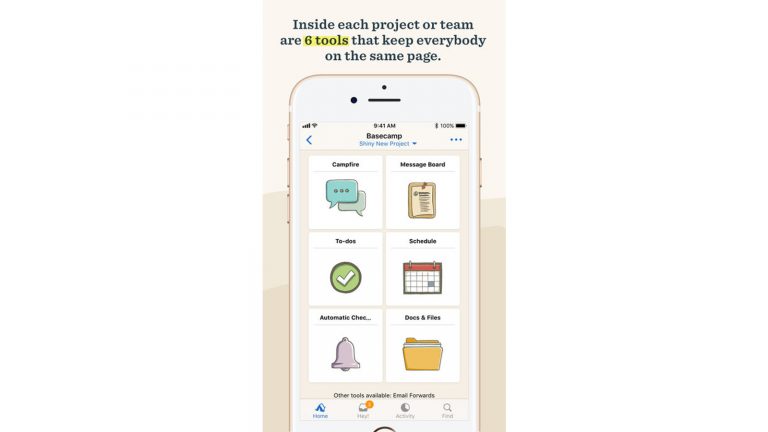
TripIt: Der Flugplaner für Vielflieger
Die englischsprachige Gratis-App “TripIt” erstellt Ihnen automatisch Reisepläne. Dazu ist eine Registrierung erforderlich.
- Sie nutzen die App, indem Sie die Buchungsbestätigung eines Fluges oder eines Hotels an die E‑Mail-Adresse der Entwickler weiterleiten. Die App zeigt Ihnen dann Ihre Daten als Übersicht an.
- Alternativ importiert “TripIt” Reisepläne von Gmail, Google Apps, Outlook oder Yahoo! automatisch, sodass Sie Buchungsbestätigungen nicht manuell weiterleiten müssen.
- Reisedaten lassen sich mit Freunden teilen.
“TripIt” steht kostenlos im App Store zum Download bereit und ist sowohl mit iPhone als auch iPad kompatibel. Gegen Bezahlung einer Jahresgebühr schalten Sie noch weitere Features frei, zum Beispiel:
- “TripIt Pro” informiert Sie über Verspätungen und Co. und sucht Alternativ-Flüge heraus.
- Sie können Sitzplatz-Präferenzen eingeben und bekommen eine Benachrichtigung, wenn ein besserer Platz frei wird.
- Die App führt Buch über gesammelte Bonuspunkte von zahlreichen Fluggesellschaften.
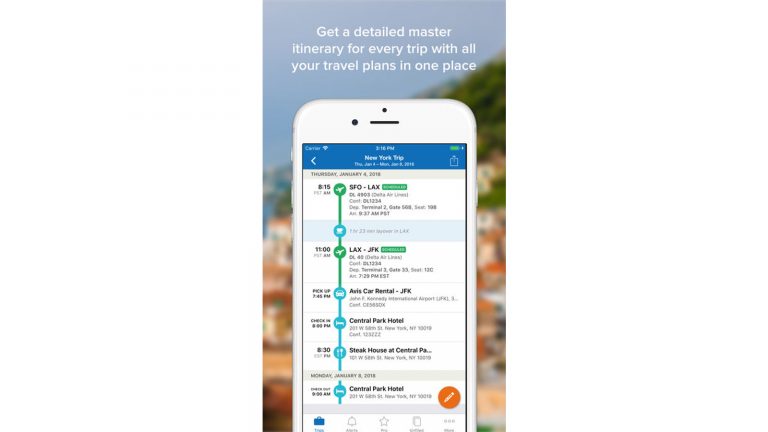
Keynote: Präsentationen immer zur Hand haben
“Keynote” ist Apples App zum Erstellen von Präsentationen. Die Software ist auf iPhones und iPads vorinstalliert.
- Über 30 Vorlagen stehen zur Auswahl, um Ihre Präsentation mit einem passenden Look zu versehen. Bild und Text fügen Sie mit wenigen Handgriffen in die Slides ein.
- Mit Animationen lassen sich Präsentationen in “Keynote” auflockern oder bestimmte Effekte erzielen. So wandern Slides etwa festgelegte Pfade auf dem Bildschirm entlang oder unsichtbare Listenpunkte werden einer nach dem anderen sichtbar. Ähnliches gilt für Übergänge beim Folienwechsel, die auf Wunsch beispielsweise rotierend erfolgen.
- “Keynote” erlaubt es zudem, Präsentationen im Team zu erstellen, egal ob am iPhone, Mac oder PC.
So nutzen Sie die Diktierfunktion von iPhone und iPad
Die Diktierfunktion Ihres iOS-Geräts zu verwenden, erfordert zunächst die Aktivierung des Features.
- Öffnen Sie Einstellungen>Allgemein.
- Tippen Sie auf den Eintrag Tastatur.
- Ganz unten befindet sich der Punkt Diktierfunktion aktivieren. Tippen Sie darauf, sodass der Schalter nach rechts gelegt und grün unterlegt ist.
- Die Diktierfunktion lässt sich nun immer dann einsetzen, wenn Ihnen die Tastatur zur Verfügung steht, und zwar über den Mikrofon-Button links neben der Leertaste. So lassen sich E‑Mails ebenso diktieren wie Kurznachrichten per iMessage oder WhatsApp-Chats.
MindNode 4: Brainstorming mit dem Smartphone
“MindNode” dient der Aufzeichnung Ihrer Ideen in Form einer Mindmap. Bei einer Mindmap handelt es sich um eine Art Baumdiagramm, das sich in jede beliebige Richtung verästelt – wie weit es ins Detail geht, entscheiden Sie. Auf einem Blatt Papier würde das allerdings schnell unübersichtlich werden. Hier kommt “MindNode” ins Spiel.
- Eine Größenbeschränkung gibt es nicht: Die Arbeitsfläche in “MindNode” ist praktisch unendlich groß.
- Für mehr Übersicht lassen sich Verbindungen farblich markieren, mit unterschiedlichen Schriftarten versehen und ganze Zweige ausblenden. Notizen können Sie auch außerhalb der Einträge vornehmen.
- Eine automatische Gliederung hilft Ihnen bei der Suche nach bestimmten Ideen in Ihrer Mindmap.
- Mit einem Fingertipp erstellen Sie einen neuen Eintrag und verbinden diesen mit anderen Einträgen.
- “MindNode” ist nicht nur auf Text beschränkt: Fügen Sie Bilder hinzu oder nutzen Sie die Sticker-Funktion der App.
- Via iCloud haben Sie auch per Internet Zugriff auf Ihre “MindNode”-Projekte, sei es vom iPhone, iPad oder vom Mac.
Noch nicht die richtige App gefunden? Dann finden Sie hier vielleicht, was Sie suchen.
Wenn Sie unterwegs sind und dringend einen Scanner mit Texterkennung benötigen, dann werden Sie womöglich hier fündig.
Um Zeit zu sparen, empfiehlt sich auch eine App zur Passwort-Verwaltung.
Sollten Sie dringend Dokumente vom iPhone oder iPad drucken wollen, dann werfen Sie einen Blick in diesen Ratgeber.
Mit Apps auch unterwegs produktiv
Ein iPhone oder iPad im Gepäck ersetzt so manchen Laptop. Per App managen Sie ganze Projekte, halten Ihre Ideen fest und behalten gleichzeitig Ihre Termine und Reiserouten im Blick. Professionelle Präsentationen lassen sich dabei ganz ohne zusätzlichen Download erstellen. Und falls es mal schnell gehen soll, steht Siri immer mit Rat und Tat bereit.
Disclaimer Die OTTO (GmbH & Co KG) übernimmt keine Gewähr für die Richtigkeit, Aktualität, Vollständigkeit, Wirksamkeit und Unbedenklichkeit der auf updated.de zur Verfügung gestellten Informationen und Empfehlungen. Es wird ausdrücklich darauf hingewiesen, dass die offiziellen Herstellervorgaben vorrangig vor allen anderen Informationen und Empfehlungen zu beachten sind und nur diese eine sichere und ordnungsgemäße Nutzung der jeweiligen Kaufgegenstände gewährleisten können.